Události živého týmu: Zakázat anonymní dotazy

V současnosti není možné zakázat anonymní dotazy na živých událostech Microsoft Teams. I registrovaní uživatelé mohou posílat anonymní dotazy.
Skype je primárně navržen tak, aby umožňoval hlasovou a vizuální komunikaci. Bohužel to poněkud omezuje využitelnost softwaru pro osoby se sluchovým postižením. Na podporu uživatelů se sluchovým postižením Skype obsahuje funkci titulků, která může přidat titulky k hovoru, živě.
Titulky jsou velkou funkcí přístupnosti pro lidi se sluchovým postižením, nicméně Microsoft viděl příležitost posunout funkci o krok dále. Funkce titulků umožňuje živé překlady z 60 různých jazyků a výstup titulků v jedenácti jazycích. Tato funkce vám umožňuje konverzovat s lidmi, aniž byste museli sdílet jazyk.
Tip: Jakákoli služba rozpoznávání hlasu nebo překlad bude mít problémy a nemělo by se u nich spoléhat na 100% přesnost.
Kombinace funkce živého titulkování pro osoby se sluchovým postižením s funkcí překladu je působivá funkce, kterou umožňují cloudové služby společnosti Microsoft. Cloudová služba využívá algoritmy strojového učení, aby se učila z dat, která poskytujete během používání. To se může týkat některých lidí, kteří si uvědomují soukromí a znamená to, že se možná nebudete chtít vyhnout používání služby k diskuzi o citlivých tématech.
Jak povolit titulky ve Skype
Povolení titulků ve Skype je jednoduché. Chcete-li tak učinit, nejprve klikněte na ikonu se třemi tečkami v levém horním rohu hlavního okna Skype a poté klikněte na „Nastavení“ v rozevírací nabídce.
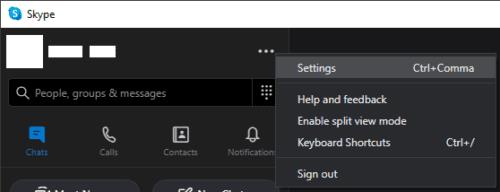
Klikněte na ikonu se třemi tečkami v levém horním rohu a poté klikněte na „Nastavení“.
V nastavení se přepněte na kartu „Volání“ a poté klikněte na „Volání titulků“.
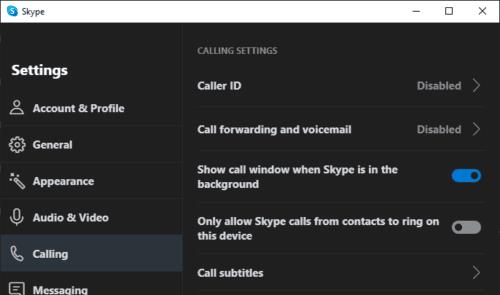
Klikněte na „Titulky volání“ na kartě „Volání“.
V nastavení titulků vyberte preferovaný jazyk pomocí „Mluvený jazyk“ a poté titulky aktivujte kliknutím na „Zobrazit titulky pro všechny hovory“ do polohy „Zapnuto“.
Tip: Povolení „Zobrazit titulky pouze pro ostatní účastníky“ může být dobrý nápad, protože zabrání tomu, aby se to, co říkáte, zobrazilo v titulcích.
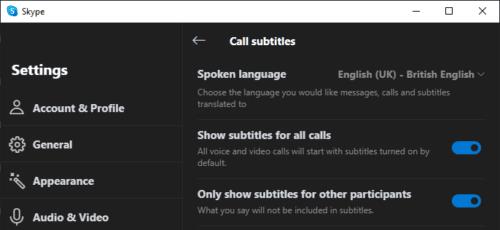
Vyberte preferovaný jazyk pomocí „Mluvený jazyk“ a poté aktivujte „Zobrazit titulky pro všechny hovory“.
V současnosti není možné zakázat anonymní dotazy na živých událostech Microsoft Teams. I registrovaní uživatelé mohou posílat anonymní dotazy.
Spotify může být nepříjemné, pokud se automaticky otevírá pokaždé, když zapnete počítač. Deaktivujte automatické spuštění pomocí těchto kroků.
Udržujte cache v prohlížeči Google Chrome vymazanou podle těchto kroků.
Máte nějaké soubory RAR, které chcete převést na soubory ZIP? Naučte se, jak převést soubor RAR do formátu ZIP.
V tomto tutoriálu vám ukážeme, jak změnit výchozí nastavení přiblížení v Adobe Reader.
Pro mnoho uživatelů aktualizace 24H2 narušuje auto HDR. Tento průvodce vysvětluje, jak můžete tento problém vyřešit.
Microsoft Teams aktuálně nativně nepodporuje přenos vašich schůzek a hovorů na vaši TV. Můžete však použít aplikaci pro zrcadlení obrazovky.
Ukážeme vám, jak změnit barvu zvýraznění textu a textových polí v Adobe Reader pomocí tohoto krokového tutoriálu.
Potřebujete naplánovat opakující se schůzky na MS Teams se stejnými členy týmu? Naučte se, jak nastavit opakující se schůzku v Teams.
Zde najdete podrobné pokyny, jak změnit User Agent String v prohlížeči Apple Safari pro MacOS.






